جلوگیری از سرقت یا گم شدن گوشی اندروید
آوریل 28, 2016تغییر فونت فیس بوک در گوگل کروم و فایرفاکس
ژوئن 8, 2016جلوگیری از بسته شدن ناخواسته گوگل کروم Google Chrome
راه حل های کاربردی برای مشکل بسته شدن تب ها و پنجره گوگل کروم Chrome و فایرفاکس بصورت اشتباهی و ناخواسته و جلوگیری از از دست رفتن کار های شما در وب.
یکی از دردناک ترین اتفاقاتی که در وب گردی ممکن است برای شما پیش بیاید این است که وقتی بر روی x یکی از پنجره ها کلیک می کنید، کلیک شما خطا می رود و اشتباهی گوگل کروم را که ده ها تب مهم و سنگین دارد می بندید. این مشکل، همچنان یکی از ناراحت کننده ترین مشکلات اینترنت است که امروز خوشبختانه راه حل خوبی برای آن وجود دارد.
استفاده از اکستنشن های گوگل کروم منسوخ شده است!
در بسیاری مقاله های آنلاین، برای حل این مشکل، تعدادی extension های گوگل کروم را معرفی می کنند (مانند Windows Close Protector) که زمانی بر روی Google Chrome جواب می دادند ولی در آپدیت های اخیر کروم، از کار افتاده اند و مشکل قدیمی پا برجاست. بخاطر همین ممکن است وقت خود را با امتحان کردن اکستنشن های بیهوده تلف کنید.
چرا گوگل مشکل خروج ناگهانی و اشتباهی کروم را حل نمی کند؟!
یکی از سوالات بی پاسخ ما این بود که چرا گوگل این مشکل بسته شدن تصادفی کروم را حل نمی کند. توی فروم ها و گروه های گوگل، این موضوع صد ها بار مطرح شده و به دلایل نا معلومی، گوگل راه های دور زدنی را بجای حل کردن این معضل پیشنهاد می کند. از روز اولی که معضل بسته شدن اشتباهی تب ها و پنجره گوگل کروم مطرح شد، تا کنون این موضوع بطور صحیح از سوی گوگل پاسخ داده نشده است که نشان می دهد گوگل یا نمی تواند یا نمی خواهد که این مشکل را حل کند. و پاسخی که می دهند خیلی خنده دار است. می گویند چون سیاست گوگل در مزاحم نشدن کاربران است، ما نمی خواهیم سوالات مزاحم از کاربر بپرسیم.
پاسخ نهایی گوگل به مشکل بسته شدن تصادفی پنجره و تب ها
گوگل پاسخ می دهد:
استفاده از CTRL+SHIT+T
این روشی احمقانه برای مشکل فوق است. شما وقتی کروم را اجرا می کنید، با زدن کنترل، شیفت و T می توانید همه تب های اخیر را یکجا باز کنید. اما این کجا و آن کجا! این راه حل، مانند این است که اجازه بدهیم فردی به یک بیماری دردناک مبتلا شود و خیالمان راحت باشد چون پادزهر را داریم!
مشکل اینجاست که وقتی شما بازیابی می کنید، باید حتما به اینترنت وصل باشید، و اگر اینترنت قطع شده باشد، دیگر نخواهید توانست آن صفحات را ببینید، و همچنین هر چه توی فرم ها و Field های متنی نوشته بودید از بین خواهد رفت و همچنین Session ها و Cookie ها و کارهای ذخیره نشده از بین خواهند رفت.
گزینه Continue where you left off
این گزینه هم مانند روش فوق است که همانند روش فوق کارآیی اش مناسب نیست:
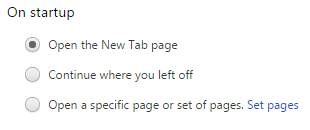
فکرش را بکنید هر بار که شما گوگل کروم را باز می کنید، جستجو ها و صفحات وب روز گذشته را به شما نشان دهد، چون گزینه ی Continue where you left off را انتخاب کرده اید. و همچنان معضل از دست رفتن کار های ذخیره نشده در اثر بستن گوگل کروم وجود دارد.
راه حل بسته شدن تب ها در فایرفاکس Firefox
برای فایرفاکس، راه حل کاملاً قانونی و حساب شده ای وجود دارد. در آدرس بار فایر فاکس تایپ کنید: about:config
و اینتر را بزنید. پیام خواهد داد که مراقب باشید. گزینه I’ll be careful را انتخاب کنید.
سپس در خط جستجو، گزینه های زیر را (به نوبت) جستجو کنید:
- browser.warnOnQuit
- browser.warnOnRestart
- browser.showQuitWarning
- browser.tabs.warnOnClose
مقادیر همه موارد فوق را True بگذارید.
سپس به Firefox/Tools > Options > General > Startup رفته و در قسمت When Firefox Starts گزینه ی Show my home page را انتخاب کنید.
وقتی این تغییرات را انجام دادید، فایر فاکس از آن پس وقتی چند TAB را باز کرده باشید، هنگام خروج به شما هشدار خواهد داد که این تب ها باز هستند. و دیگر بطور اشتباهی و ناخواسته فایرفاکس بسته نخواهد شد.
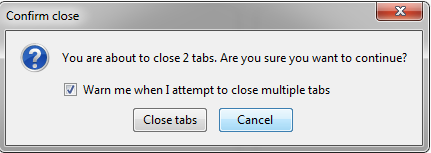
راه حل بسته شدن تب ها بطور ناخواسته برای گوگل کروم
تنها راه حلی که برای این مساله پیدا شده است، استفاده از یک نرم افزار بنام NoCLose است. این نرم افزار خارج از حیطه گوگل کروم کار می کند، بنابراین امکان اینکه گوگل آنرا غیر فعال کند وجود ندارد! کافی است شما از این وب سایت فایل exe نوکلوز را دانلود کنید که حجمش 420 کیلوبایت است و رایگان بوده و بدون نصب کار می کند. وقتی آنرا اجرا می کنید، به System Tray رفته و شما می توانید با راست کلیک و انتخاب Settings، انتخاب کنید که با چه شرتکاتی گزینه X پنجره ها غیر فعال شود.
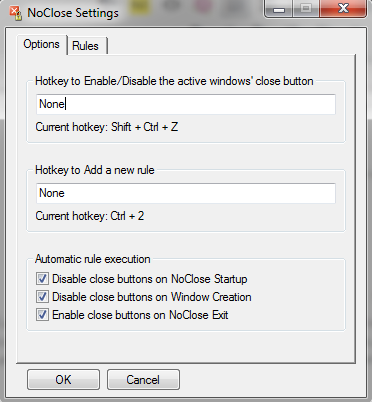
همانطور که در شکل فوق می بینید، با زدن Shit+Ctrl+Z وقتی که گوگل کروم اکتیو است و پنجره اش انتخاب شده است، گزینه خروج گوگل کروم غیر فعال می شود و شما دیگر نمی توانید اشتباهی آنرا ببندید.
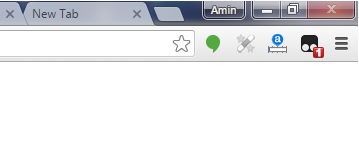
اما اگر خواستید عمدا گوگل کروم را ببندید، کافی است یکبار دیگر این شرتکات را بزنید تا فعال شود.

اکنون کافی است که این نرم افزار (NoClose) را در استارت آپ ویندوز وارد کنید تا با بالا آمدن ویندوز اجرا شود.
به آدرس زیر بروید:
C:\Users\%username%\AppData\Roaming\Microsoft\Windows\Start Menu\Programs\Startup
و سپس شرتکات نرم افزار NoCLose را در این فولدر بیاندازید. از این پس، با ورود ویندوز این نرم افزار اجرا می شود و می توانید هربار که خواستید، Close گوگل کروم را غیرفعال کنید.
روش دیگر!
یک روش دیگر وجود دارد در گوگل کروم که بعضی ها استفاده می کنند و آن بدین صورت است که وقتی گوگل کروم را اجرا می کنید، بر روی تب اول رایت کلیک کنید و گزینه Pin this tab را انتخاب کنید. در اینصورت، گوگل هنگام خروج می پرسد یکی از تب ها پین شده است، آیا مطمئنید که می خواهید خارج شوید؟
اگر راه حل های دیگری برای این معضل پیدا کردید، در کامنت ها بنویسید تا به مقاله اضافه کنیم.

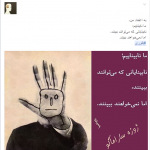
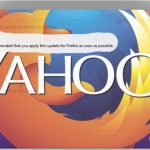

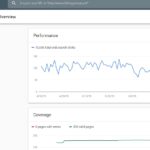
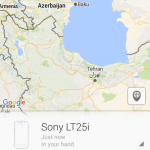
11 دیدگاه ها
سلام در گوگل کروم شوک ویو فلاش پلییر دایم بالا می اید و کار نمی کند و سرعت صفحه را کم می کند و مشکل دیگر دایم پروسسور را به حالت کار شدید می برد برای رفع این چه کنم
masbyt@yahoo.com
سلام. در گوگل کروم تایپ کنید: chrome://plugins/
و سپس فلش را موقتا غیر فعال کنید.
و مرورگر را ریستارت کنید. اگر مشکل حل شد، پس باید یک جایگزین برای فلش پیدا کنید.
سلام. در گوگل کروم تایپ میکنیم : chrome://plugins/
ولی هیچ اتفاقی نمیفته و این قسمت هایی که توی نت توضیح دادن رو نمیاره ، چرا ؟
سلام. مرسی که اطلاع دادید. ظاهرا گوگل توی ورژن جدید این امکان رو حذف کرده. برای غیر فعال کردن فلش به آدرس زیر بروید:
chrome://settings/content
سلام
خسته نباشید
از مرور گر فایر فاکس و کروم روی تبلتم استفاده میکنم
وقتی صفحه ای رو توی فایر فاکس باز میکنم بعد از چند دقیقه به صورت ناخواسته از فایر فاکس خارج میشه و وارد کروم میشه
چکار کنم که خارج نشه
سلام. احتمالاً یک اسکریپت مزاحم روی فایرفاکس شما نصب شده که وقتی فایرفاکس رو باز می کنید میخواد یک لینک تبلیغاتی باز کنه و مرورگر پیش فرض هم گوگل کرومه. پیشنهاد میشه کلا فایرفاکس رو ریست کنید یا دوباره نصب کنید. یا اگر سیستم عامل اندروید هست، cache و data ی اون رو کامل پاک کنید تا اسکریپت از بین برود.
سلام وقتی در ادرس بار کروم دکمه b و a را میزنم به محض زدن a کروم خود به خود بسته میشود
احتمالا قضیه auto complete باعث بسته شدن کروم میشه. شما برای امتحان برید توی settings و Privacy and Security و Clear browsing data و کل کش گوگل کروم رو پاک کنید. یکبار ببندید و باز کنید. احتمالا مشکل شما حل می شود. اگر نشد، یکبار تمام اپ ها و اکستنشن های نصب شده را غیر فعال کنید.
سلام ترفند های فوق العاده و کاربردی بودن
ممنون از شما و سایت خوبتون
سلام.من در لپتاپ گوگل کروم داشتم و اونو زیر لپتاپ سنجاق کرده بودم ولی چند روز پیش دیدم برنامه گوگل کروم در صفحه لپتاپ نیست ولی اون زیر سنجاق شده..برای برگردوندن کروم چیکارکنم
توی استارت سرچ کنید. اگر کروم نبود دوباره نصب کنید.